نحوه استفاده از ابزار کانبان
نحوه استفاده از ابزار کانبان(kanban)
ابزار کانبان(kanban) یک سرویس خطی برای مدیریت پروژه ویژوال و همکاری در زمان واقعی می باشد. در اینجا شما چگونگی شروع کار با ابزار کانبان(kanban) را فرا می گیرید. روی هر کدام از تصاویر کلیک کنید تا بزرگنمایی صورت گیرد.
مراحل نحوه استفاده از ابزار کانبان(kanban)
-
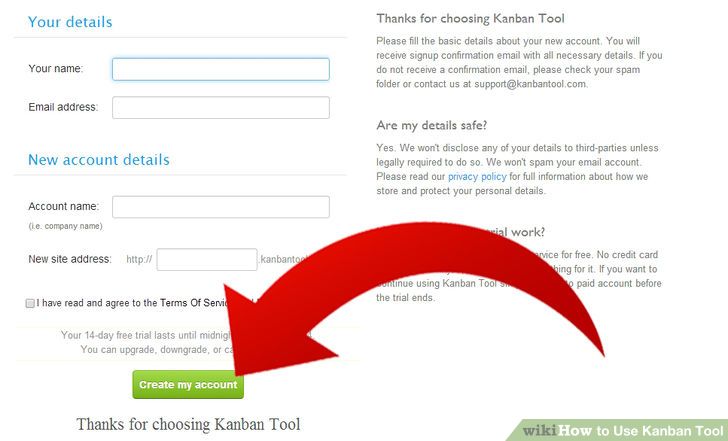 1ابتدا یک حساب کاربری در وب سایت http://kanbantool.com/ ایجاد کنید.
1ابتدا یک حساب کاربری در وب سایت http://kanbantool.com/ ایجاد کنید. -
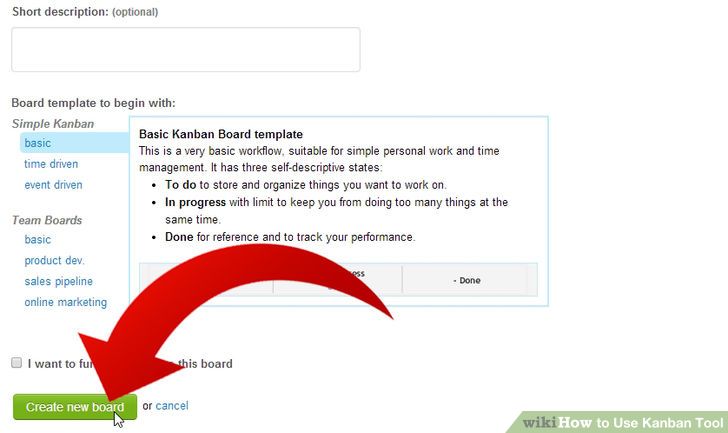 2نخستین برد کاری خود را ایجاد کنید. اول از همه شما باید حد اقل یک برد کاری ایجاد کنید. زمانی که به حساب کاربری خود وارد شدید می توانید گزینه "Create new board" را انتخاب کنید. در این بخش شما قادر خواهید بود برد کاری خود را نامگذاری کنید و توضیح کوتاهی وارد کنید و از همه مهمتر اینکه می توانید یکی از انواع از پیش تعریف شده بردها را انتخاب کنیدکه اجازه می دهد در سریعترین زمان ممکن کار خود را آغاز کنید.
2نخستین برد کاری خود را ایجاد کنید. اول از همه شما باید حد اقل یک برد کاری ایجاد کنید. زمانی که به حساب کاربری خود وارد شدید می توانید گزینه "Create new board" را انتخاب کنید. در این بخش شما قادر خواهید بود برد کاری خود را نامگذاری کنید و توضیح کوتاهی وارد کنید و از همه مهمتر اینکه می توانید یکی از انواع از پیش تعریف شده بردها را انتخاب کنیدکه اجازه می دهد در سریعترین زمان ممکن کار خود را آغاز کنید. -
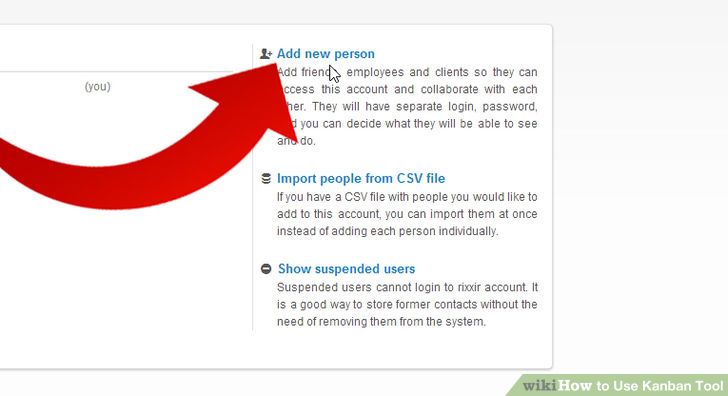 3کاربرانی را به حساب کاربری خود اضافه کنید. همکاری خود را به افزودن کاربران جدید به حساب کاری خود آغاز کنید. بر روی آیکن "People" کلیک کرده و فرم مربوطه را کامل کنید. شخصی را که به حساب کاری خود اضافه می کنید ایمیلی شامل نام کاربری و کلمه عبور و لینک URL دسترسی به حساب کاربری را دریافت می کند.
3کاربرانی را به حساب کاربری خود اضافه کنید. همکاری خود را به افزودن کاربران جدید به حساب کاری خود آغاز کنید. بر روی آیکن "People" کلیک کرده و فرم مربوطه را کامل کنید. شخصی را که به حساب کاری خود اضافه می کنید ایمیلی شامل نام کاربری و کلمه عبور و لینک URL دسترسی به حساب کاربری را دریافت می کند. -
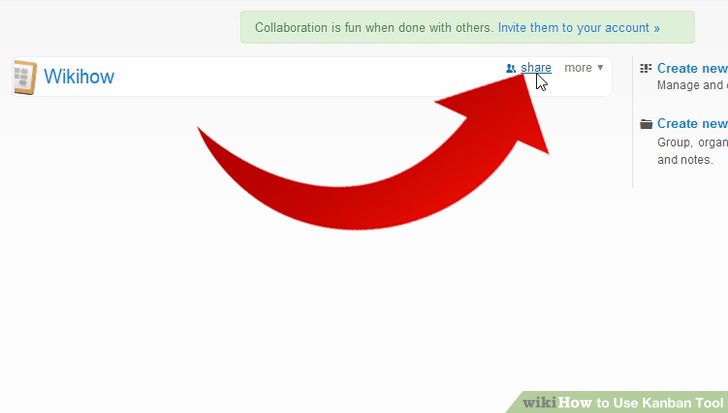 4برد کاری کانبان را با تیم خود به اشتراک بگذارید. بر روی گزینه "share" روی برد کانبان کلیک کرده و سپس فولدر یا نوت خود را نامگذاری کنید. آنگاه گزینه "Add new person" را کلیک و فرم مربوطه را کامل کنید. گزینه "full access" را به منظور دادن سطح دسترسی تغییر، انتقال و حذف کارها به کاربران جدید انتخاب کنید. این اشخاص اجازه دسترسی به برد کاری و فولدر و نوت را دارا هستند.
4برد کاری کانبان را با تیم خود به اشتراک بگذارید. بر روی گزینه "share" روی برد کانبان کلیک کرده و سپس فولدر یا نوت خود را نامگذاری کنید. آنگاه گزینه "Add new person" را کلیک و فرم مربوطه را کامل کنید. گزینه "full access" را به منظور دادن سطح دسترسی تغییر، انتقال و حذف کارها به کاربران جدید انتخاب کنید. این اشخاص اجازه دسترسی به برد کاری و فولدر و نوت را دارا هستند. -
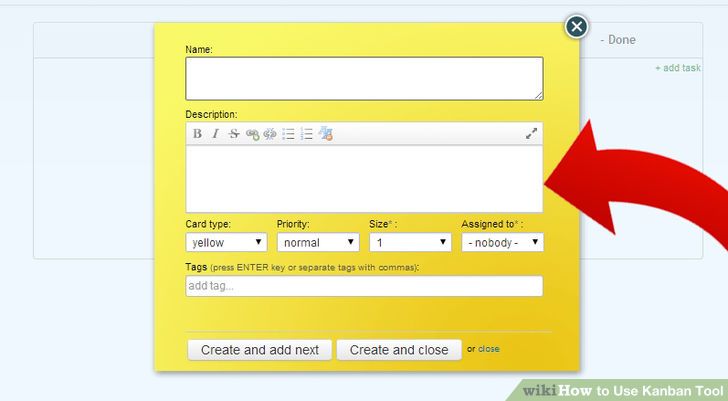 5یک کار ایجاد کنید. برای افزودن کار در ستون خاص ابتدا روی فضای خالی درون ستون دابل کلیک کرده و یا آیکن ""را انتخاب کنید. برای انجام سریعتر این کار، می توانید از کلید میانبر "N" روی صفحه کلید استفاده کنید. به یاد داشته باشید کارت خود را ذخیره کنید. توجه کنید که شما می توانید کارهای خود را از طریق فایل اکسل یا CSV وارد کرده یا از طریق ایمیل اضافه کنید.
5یک کار ایجاد کنید. برای افزودن کار در ستون خاص ابتدا روی فضای خالی درون ستون دابل کلیک کرده و یا آیکن ""را انتخاب کنید. برای انجام سریعتر این کار، می توانید از کلید میانبر "N" روی صفحه کلید استفاده کنید. به یاد داشته باشید کارت خود را ذخیره کنید. توجه کنید که شما می توانید کارهای خود را از طریق فایل اکسل یا CSV وارد کرده یا از طریق ایمیل اضافه کنید. -
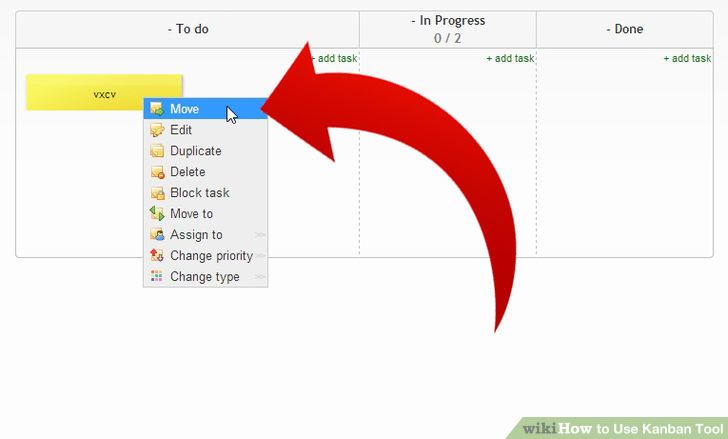 6کارها را به اطراف خود انتقال دهید. هدف استفاده از برد کاری کانبان برای دیدن کارت پیشرفت از طریق مراحل مختلف پروژه است تا زمانی که به پایان برسد (انجام می شود). برای حرکت کارت در سراسر بورد شما می توانید از یک روش استاندارد کشیدن و رها کردن و یا یک منوی کارت کرکره ای استفاده کنید. فقط بر روی کارت راست کلیک و گزینه "انتقال" را انتخاب کنید.
6کارها را به اطراف خود انتقال دهید. هدف استفاده از برد کاری کانبان برای دیدن کارت پیشرفت از طریق مراحل مختلف پروژه است تا زمانی که به پایان برسد (انجام می شود). برای حرکت کارت در سراسر بورد شما می توانید از یک روش استاندارد کشیدن و رها کردن و یا یک منوی کارت کرکره ای استفاده کنید. فقط بر روی کارت راست کلیک و گزینه "انتقال" را انتخاب کنید. -
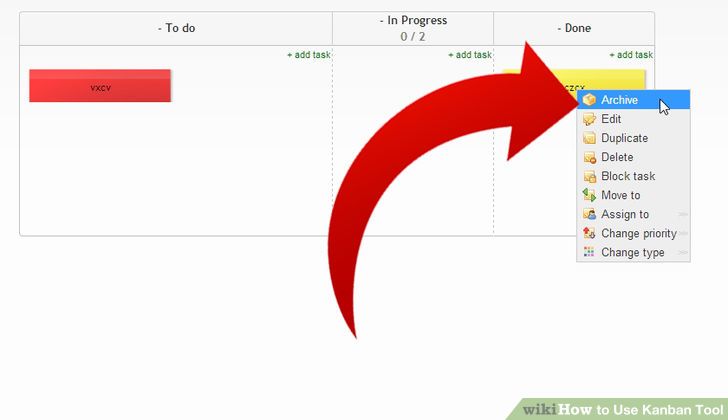 7کارها را بایگانی کنید. ابزار کانبان این اجازه را می دهد که کارهای پایان یافته را بایگانی کنید. پس فضای اضافی روی بورد به هدر نمی رود و شما هر زمانی می توانید به آنها مراجعه کنید. برای بایگانی یک کار باید روی کارت کانبان کلیک راست کرده و از منوی کرکره ای استفاده کنید. (تنها گزینه موجود در ستون آخر مربوط به کارت کانبان). برای آرشیو کردن همه کارها در ستون آخر، بر روی هدر ستون "Done" کلیک کرده و گزینه "Archive all" را انتخاب کنید.
7کارها را بایگانی کنید. ابزار کانبان این اجازه را می دهد که کارهای پایان یافته را بایگانی کنید. پس فضای اضافی روی بورد به هدر نمی رود و شما هر زمانی می توانید به آنها مراجعه کنید. برای بایگانی یک کار باید روی کارت کانبان کلیک راست کرده و از منوی کرکره ای استفاده کنید. (تنها گزینه موجود در ستون آخر مربوط به کارت کانبان). برای آرشیو کردن همه کارها در ستون آخر، بر روی هدر ستون "Done" کلیک کرده و گزینه "Archive all" را انتخاب کنید. -
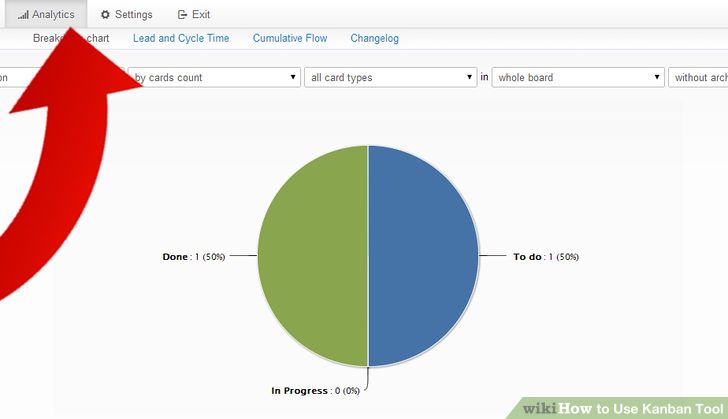 8کارایی را تحلیل کنید. ابزار کانبان معیارها و تحلیل های پیشرفته ای را فراهم می کند از جمله : نمودار جریان تجمعی، نمودار چرخه و مدیریت زمانی، و نمودار تجزیه.
8کارایی را تحلیل کنید. ابزار کانبان معیارها و تحلیل های پیشرفته ای را فراهم می کند از جمله : نمودار جریان تجمعی، نمودار چرخه و مدیریت زمانی، و نمودار تجزیه.
- نوشته شده توسط علیرضا میرزایی
- بازدید: 4487